Toshiba Dynadock – page 2
Manual for Toshiba Dynadock
Table of contents
- Guide for Uninstalling the dynadock™ Utility & Driver 1. Insert the dynadock™ Software Installation CD that was included in the 2. You will see the following message. Click “OK” to begin the Utility &
- 3. Follow the on-screen directions to finish uninstalling the dynadock™ Utility.
- 4. After the Utility uninstall is completed, the Audio Driver will be uninstalled automatically.
- 5. When the computer is restarted, the Video Driver will be uninstalled automatically.
- 6. After the computer has restarted, click “Install dynadock Utility & Driver” to install the new version.
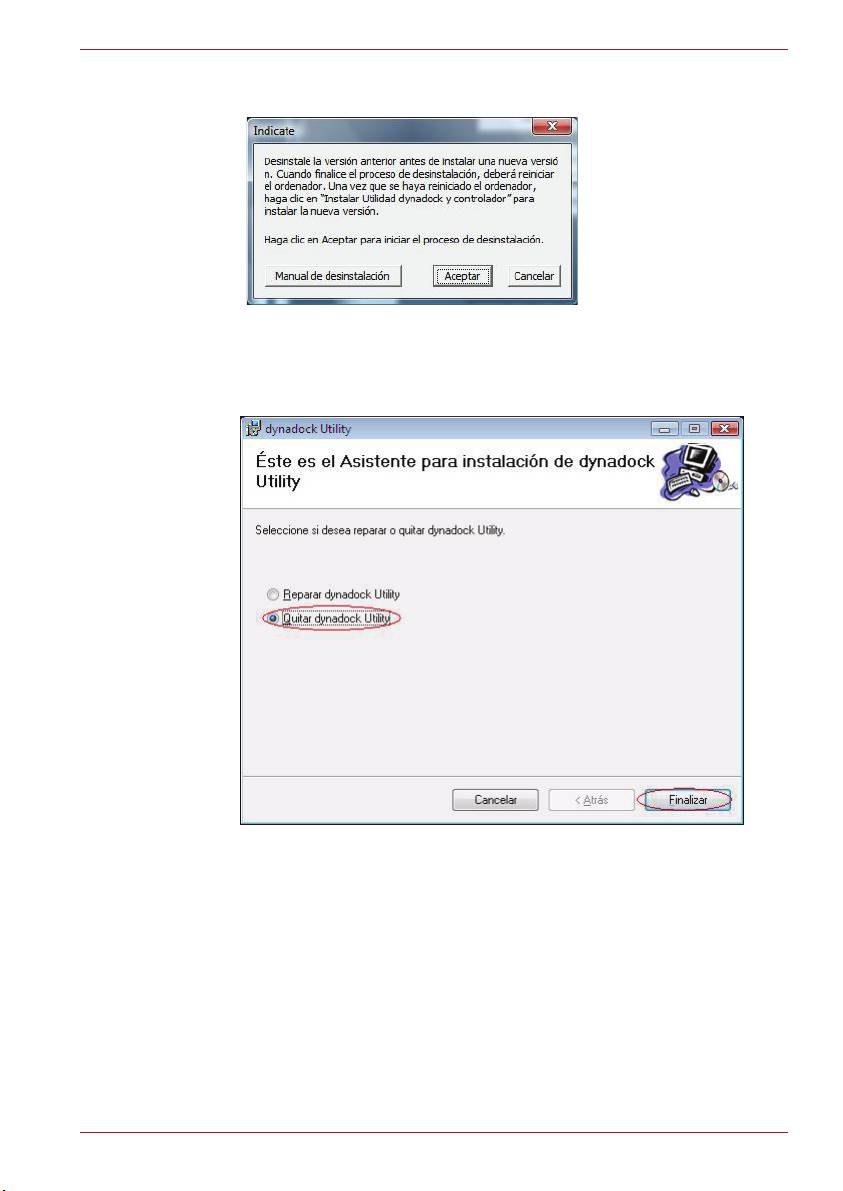
Guía para la desinstalación de la utilidad y el controlador de dynadock™
2. Verá el siguiente mensaje. Haga clic en “Aceptar” para comenzar el
proceso de desinstalación de la utilidad y el controlador.
3. Siga las instrucciones de la pantalla para finalizar la desinstalación de
la utilidad de dynadock™.
Paso 1: Seleccione “Quitar utilidad dynadock” y haga clic en
“Finalizar”.
SP-3
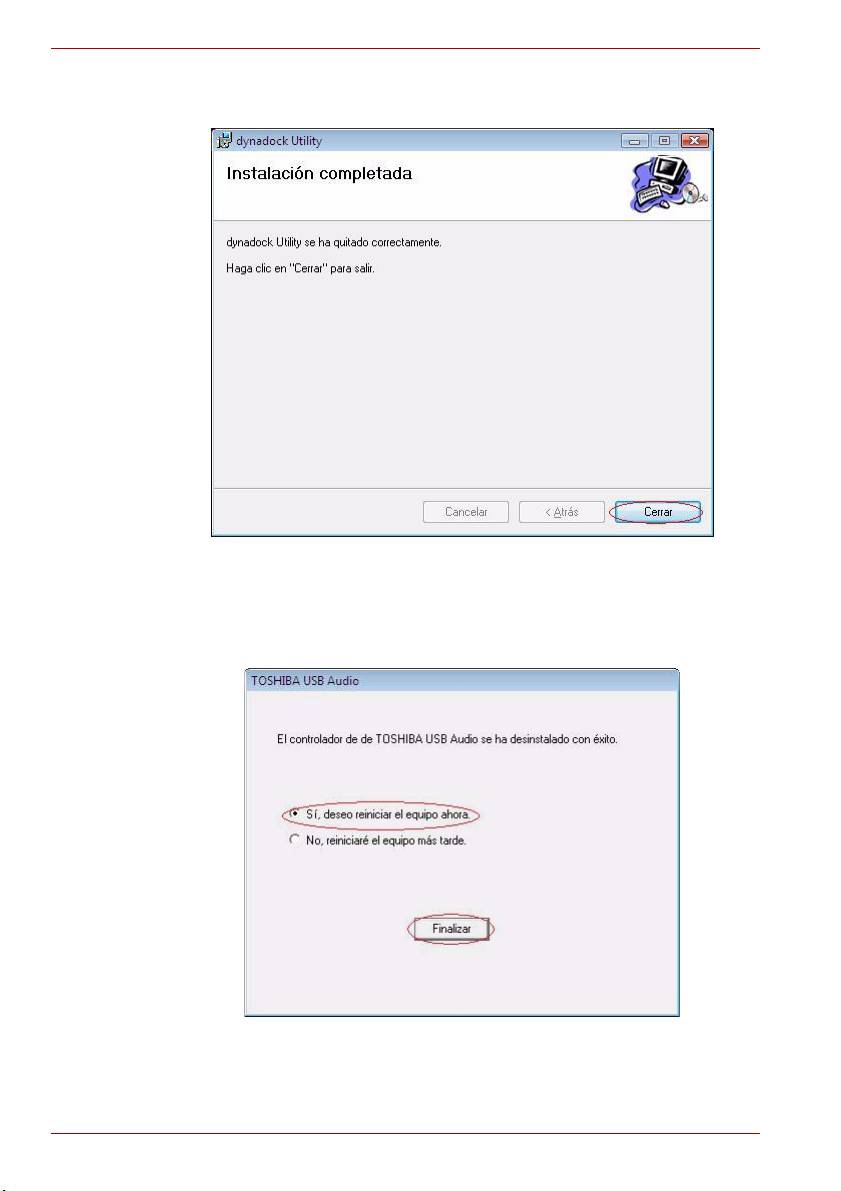
Guía para la desinstalación de la utilidad y el controlador de dynadock™
Paso 2: Haga clic en “Cerrar” cuando la utilidad se haya eliminado
correctamente.
4. Una vez que haya finalizado la desinstalación de la utilidad, el
controlador de audio se desinstalará automáticamente.
Cuando el controlador de audio se haya desinstalado correctamente,
deberá elegir “Sí, deseo reiniciar el equipo ahora.” y luego deberá
hacer clic en “Finalizar”.
SP-4
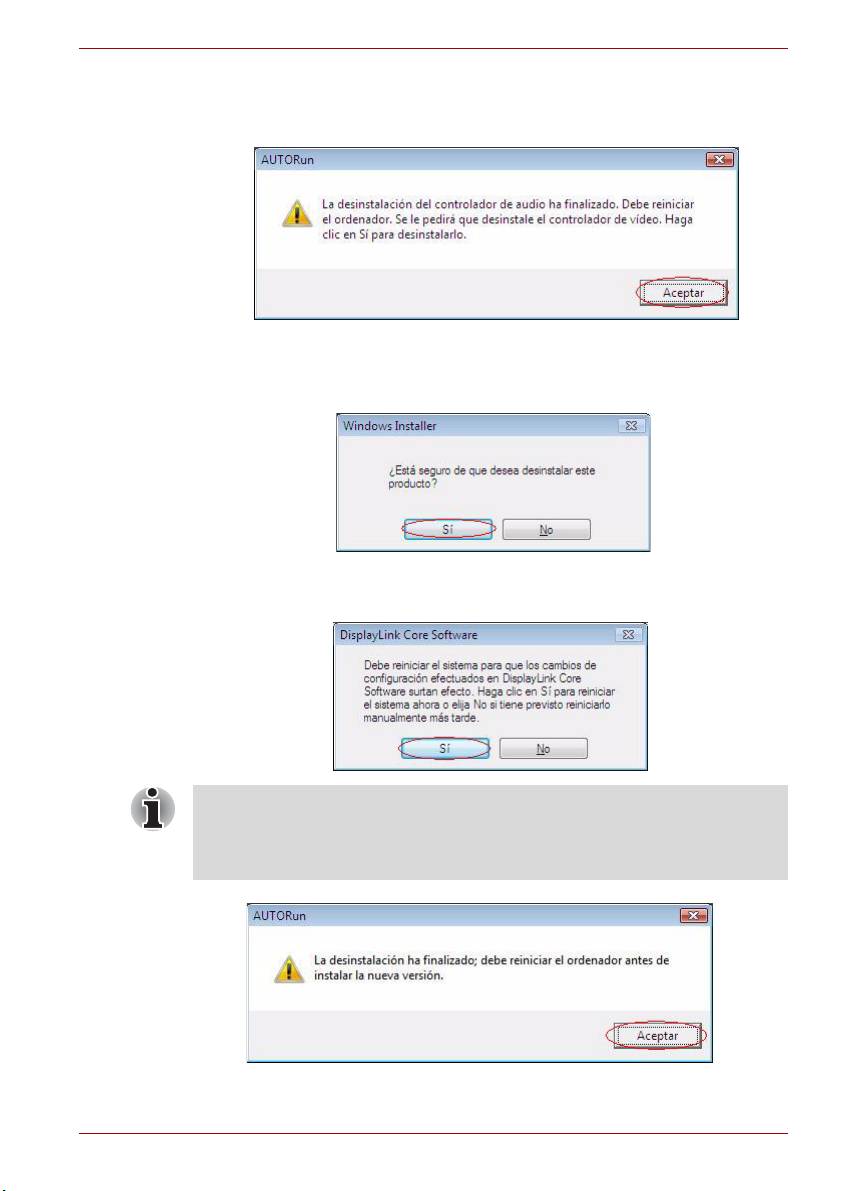
Guía para la desinstalación de la utilidad y el controlador de dynadock™
Si elige “No, reiniciaré el equipo más tarde.” y hace clic en “Instalar
Utilidad dynadock y controlador”, verá el siguiente mensaje y deberá
reiniciar el ordenador.
5. Cuando el ordenador se haya reiniciado, el controlador de vídeo se
desinstalará automáticamente.
Paso 1: Haga clic en “Sí” para continuar.
Paso 2: Una vez finalizada la desinstalación, el programa le pedirá que
reinicie el ordenador. Haga clic en “Sí” para finalizar la desinstalación.
Si ha desinstalado el controlador de audio o de vídeo sin reiniciar el
ordenador y luego ha intentado instalar la nueva versión, se le pedirá que
reinicie el ordenador. Tendrá que hacerlo antes de instalar la nueva
versión. Haga clic en “Aceptar” para continuar.
SP-5
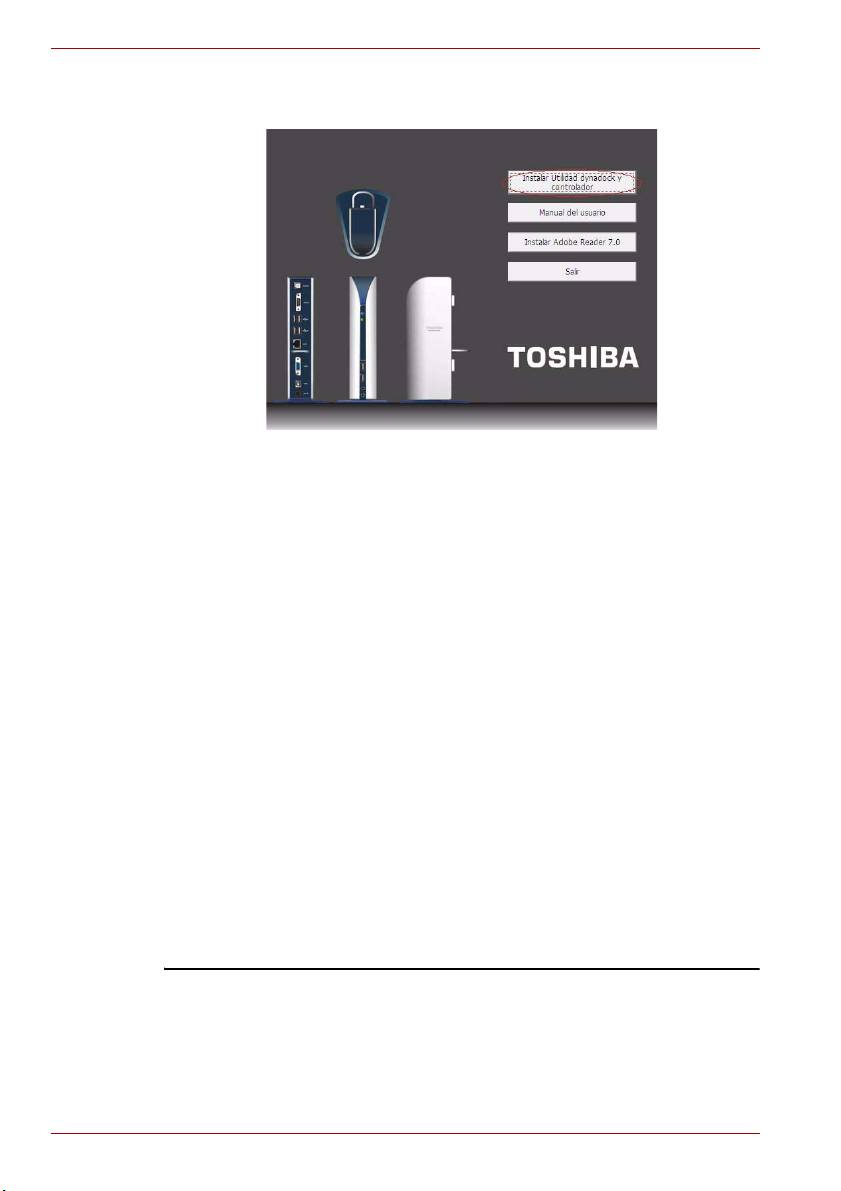
Guía para la desinstalación de la utilidad y el controlador de dynadock™
6. Una vez que se haya reiniciado el ordenador, haga clic en “Instalar
Utilidad dynadock y controlador” para instalar la nueva versión.
dynadock es una marca comercial de Toshiba Corporation.
Microsoft, Windows y Windows Vista son marcas comerciales registradas o marcas
comerciales de Microsoft Corporation en EE.UU. y/o en otros países.
SP-6
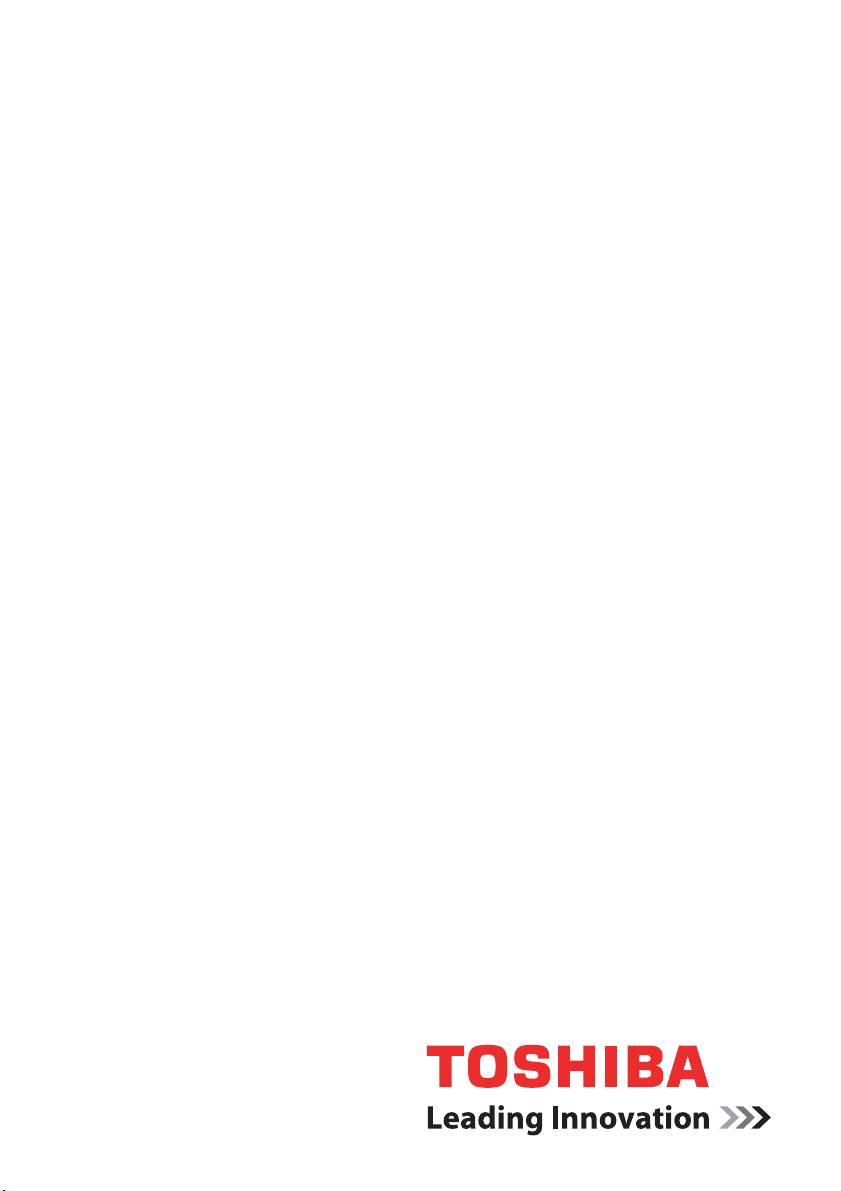
IT
Italiano
Guida alla disinstallazione
dell’utilità e del driver
dynadock™
®
®
Sistema operativo: Microsoft
Windows Vista
computers.toshiba-europe.com
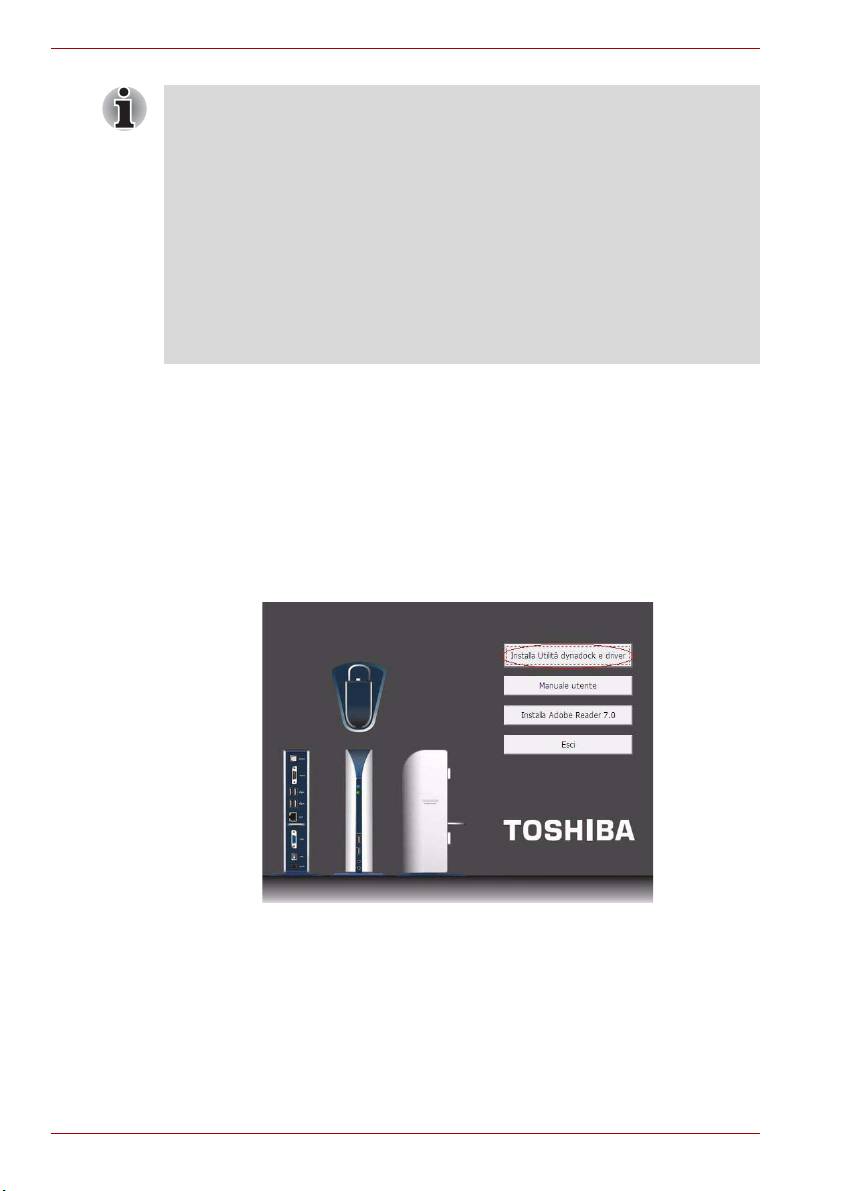
Guida alla disinstallazione dell'utilità e del driver dynadock™
Nota:
■ Prima di iniziare, è necessario rimuovere dynadock™ dal computer
utilizzando l’icona dell’utilità TOSHIBA dynadock™ presente nell’area
di notifica/barra delle applicazioni.
■ Scollegare dynadock™ dal computer. Eventuali dispositivi collegati a
dynadock™ saranno disabilitati.
■ Chiudere tutti i programmi e le applicazioni.
■ Prima di installare una nuova versione, è necessario disinstallare
qualsiasi versione precedente dell’utilità e del driver dynadock™. Verrà
richiesto di disinstallare l’utilità e il driver dynadock™, il driver audio e il
driver video e di riavviare il computer due volte prima di installare la
nuova versione.
Per disinstallare l’utilità e il driver dynadock™, procedere come descritto di
seguito.
1. Inserire il CD di installazione software dynadock™, fornito in dotazione
nella confezione di dynadock™. Il menu principale si apre
automaticamente. In caso contrario, fare clic con il pulsante destro su
“Start”, “Apri”, individuare e fare clic sull’unità ottica, quindi fare doppio
clic su “Auto Run”.
Fare clic sul pulsante “Install dynadock Utility & Driver”. Viene
visualizzata la finestra di dialogo “User Account Control” (Controllo
account utente), fare clic su “Continue” (Continua).
IT-2
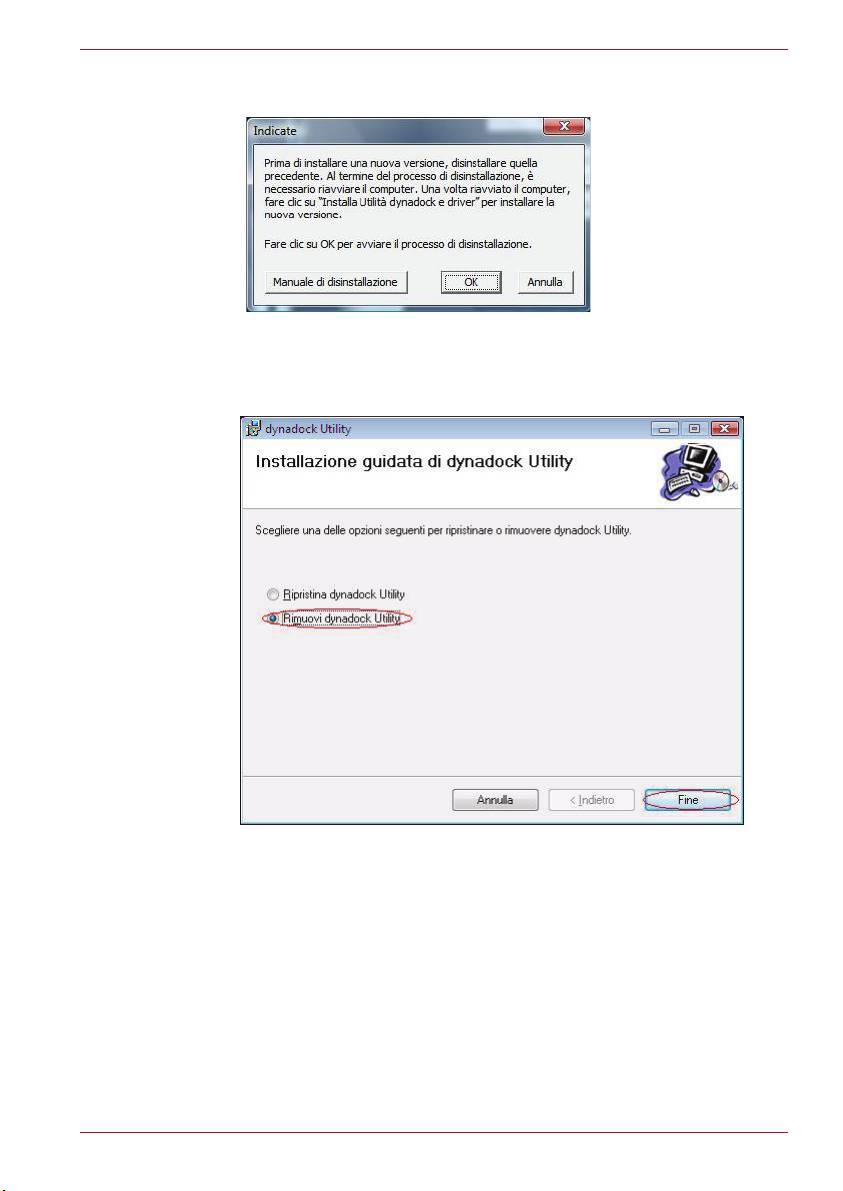
Guida alla disinstallazione dell'utilità e del driver dynadock™
2. Verrà visualizzato il messaggio seguente. Fare clic su “OK” per avviare
il processo di disinstallazione.
3. Seguire le istruzioni visualizzate per completare la disinstallazione
dell’utilità dynadock™.
Fase 1: Selezionare “Remove dynadock Utility” (Rimuovi utilità
dynadock) e fare clic su “Finish” (Fine).
IT-3
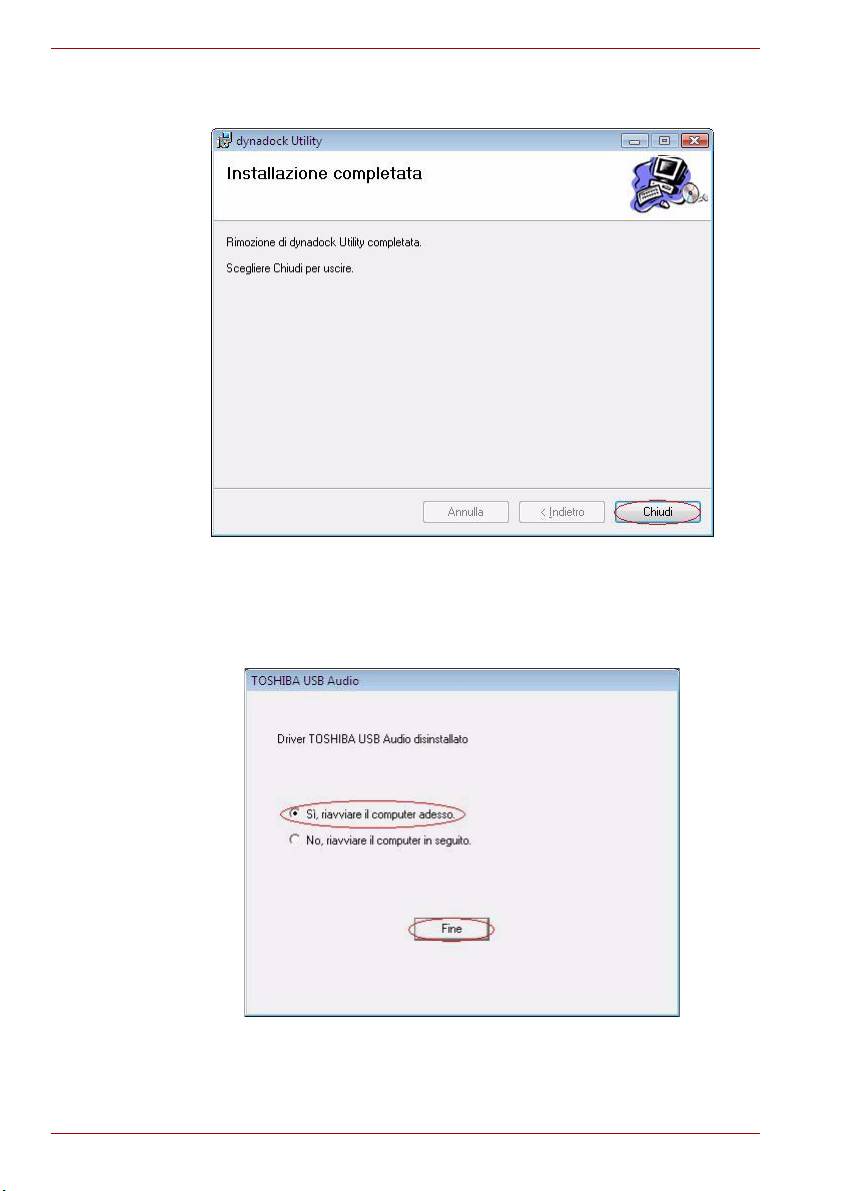
Guida alla disinstallazione dell'utilità e del driver dynadock™
Fase 2: Fare clic su “Close” (Chiudi) dopo che l’utilità è stata rimossa
correttamente.
4. Al termine della disinstallazione dell’utilità, il driver “Audio” viene
disinstallato automaticamente.
Una volta terminata la disinstallazione del driver Audio, è necessario
scegliere “Yes, I want to restart my computer now.” (Sì, riavviare il
computer adesso) e fare clic su “Finish” (Fine).
IT-4
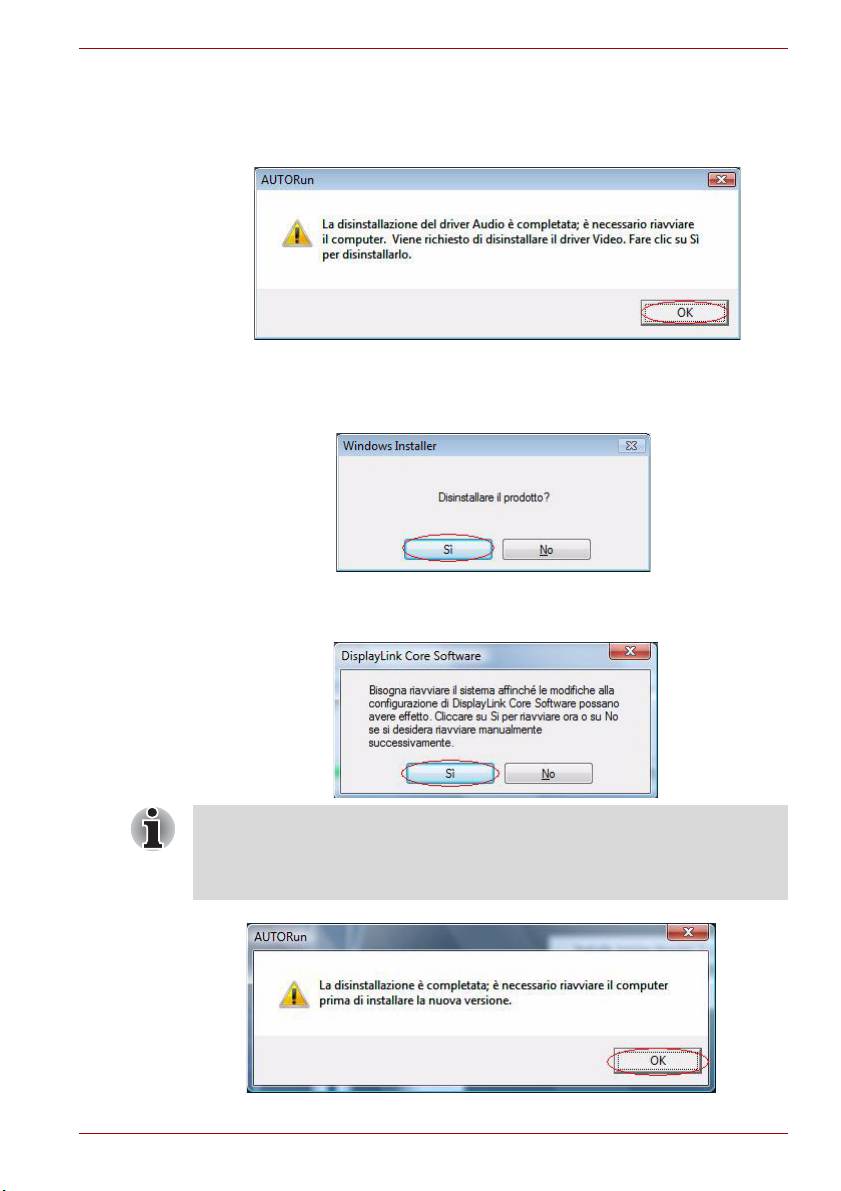
Guida alla disinstallazione dell'utilità e del driver dynadock™
Se si sceglie “No, I will restart my computer later.” (No, riavviare il
computer in seguito.) e si fa clic su “Install dynadock Utility & Driver”,
verrà visualizzato il messaggio seguente e sarà necessario riavviare il
computer.
5. Al termine della disinstallazione dell’utilità, il driver “Video” viene
disinstallato automaticamente.
Fase 1: Fare clic su “Yes” per continuare.
Fase 2: Al termine della disinstallazione, verrà richiesto di riavviare il
computer. Fare clic su “Yes” per completare la disinstallazione.
Se è stato disinstallato il driver Audio o Video senza riavviare il computer e
si tenta di installare la nuova versione, viene richiesto di riavviare il
computer. È necessario effettuare questa operazione prima di installare la
nuova versione. Per procedere, fare clic su “OK”.
IT-5
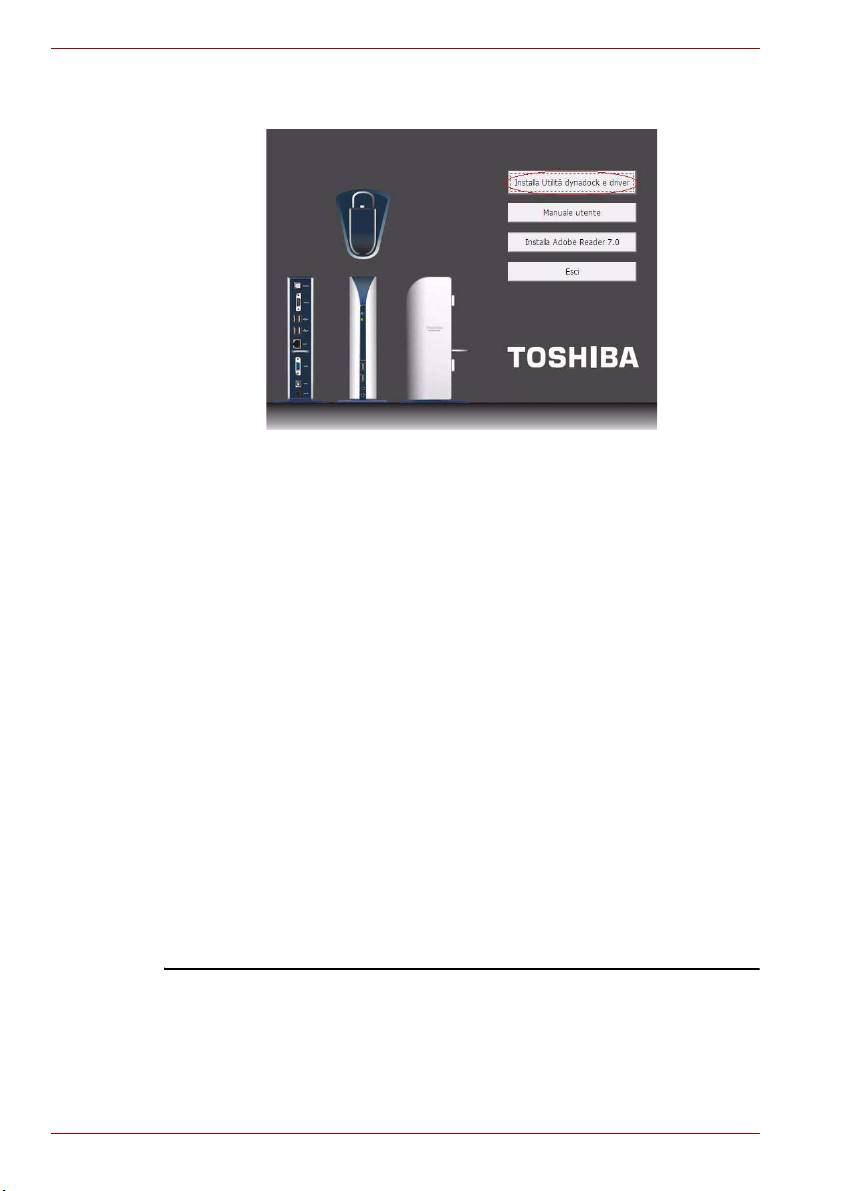
Guida alla disinstallazione dell'utilità e del driver dynadock™
6. Una volta riavviato il computer, fare clic su “Install dynadock Utility &
Driver” per installare la nuova versione.
dynadock è un marchio di Toshiba Corporation.
Microsoft, Windows e Windows Vista sono marchi registrati o marchi commerciali di
Microsoft Corporation negli Stati Uniti e/o in altri paesi.
IT-6
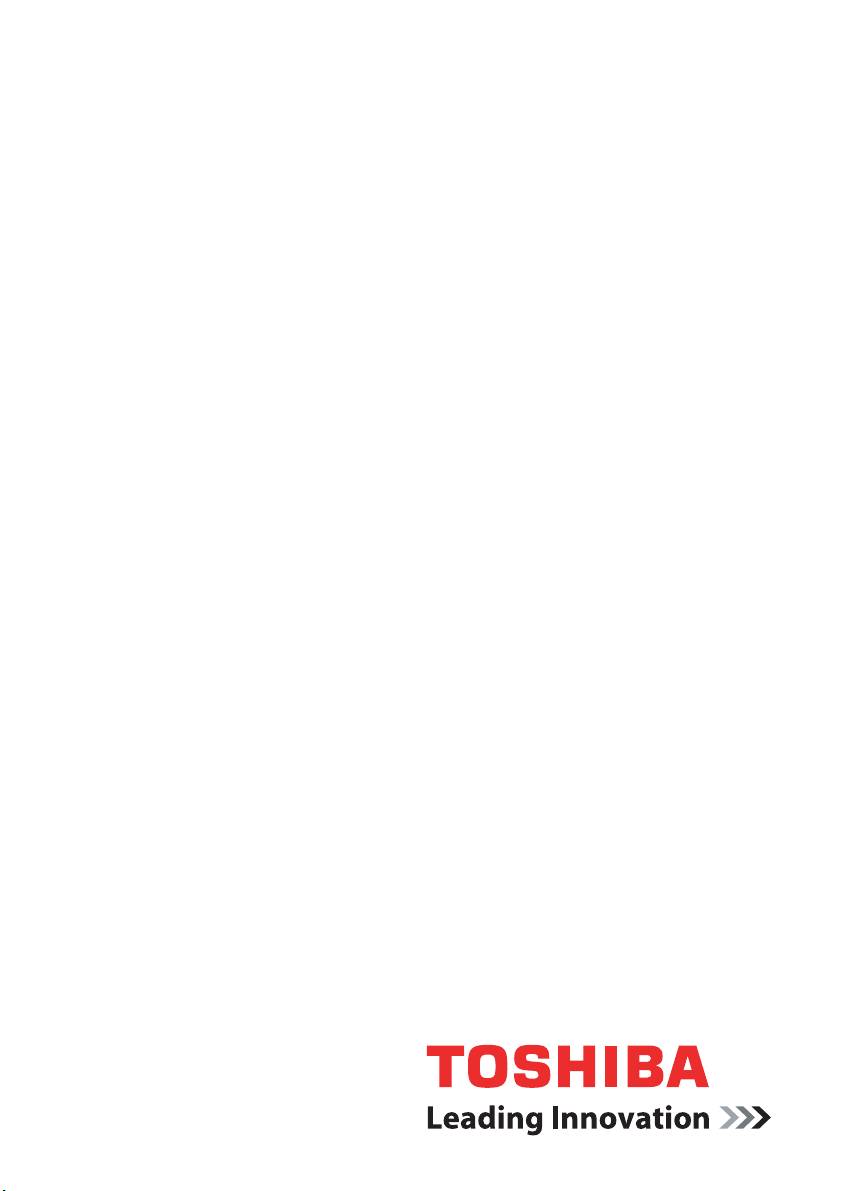
NL
Nederlands
Gids voor het verwijderen
van het dynadock™-
hulpprogramma en -
stuurprogramma
®
®
Besturingssysteem: Microsoft
Windows Vista
computers.toshiba-europe.com
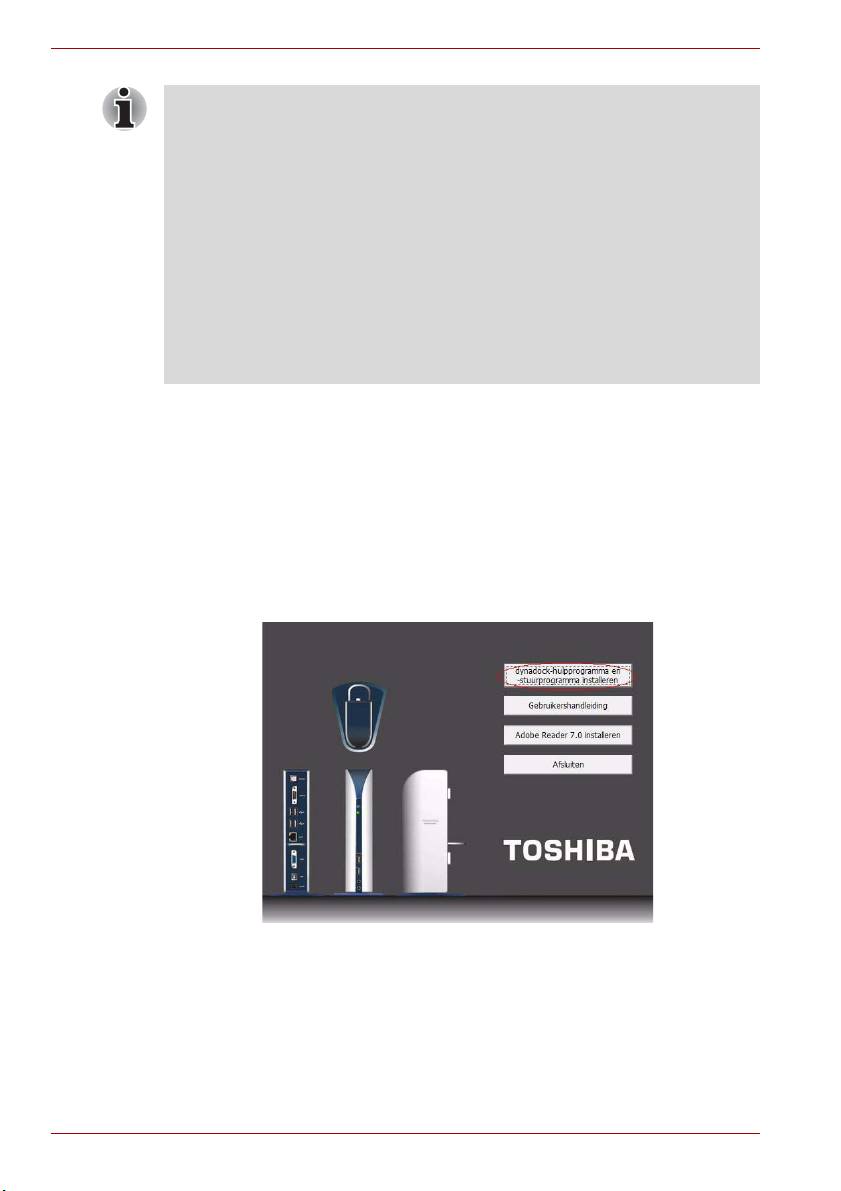
Gids voor het verwijderen van het dynadock™-hulpprogramma en -stuurprogramma
Opmerking:
■ Voordat u de onderstaande stappen uitvoert, moet u de dynadock™ uit
uw computer uitwerpen met behulp van het pictogram voor het
TOSHIBA dynadock™-hulpprogramma in het systeemvak.
■ Koppel de dynadock™ van de computer los. Alle apparaten die op de
dynadock™ zijn aangesloten, worden uitgeschakeld.
■ Sluit alle andere programma’s en toepassingen.
■ U moet vorige versies van het dynadock™-hulpprogramma en -
stuurprogramma verwijderen voordat u de nieuwe versie installeert.
U wordt gevraagd of u het dynadock™-hulpprogramma en -
stuurprogramma en audio- en videostuurprogramma’s wilt verwijderen
en u moet de computer tweemaal opnieuw opstarten voordat u de
nieuwe versie installeert.
Voer de volgende stappen uit om het dynadock™-hulpprogramma en -
stuurprogramma te verwijderen.
1. Plaats de installatie-CD voor de dynadock™-software die bij de
dynadock™ is geleverd. Het hoofdmenu moet automatisch verschijnen
Zo niet, klik dan met de rechtermuisknop op de knop ‘Start’, klik op
‘Openen’, zoek het optische station en klik erop, en dubbelklik op ‘Auto
Run’.
Klik op de Knop ‘dynadock-hulpprogramma en -stuurprogramma
installeren’. Het dialoogvenster ‘Gebruikersaccountbeheer’ verschijnt.
Klik op ‘Doorgaan’.
NL-2
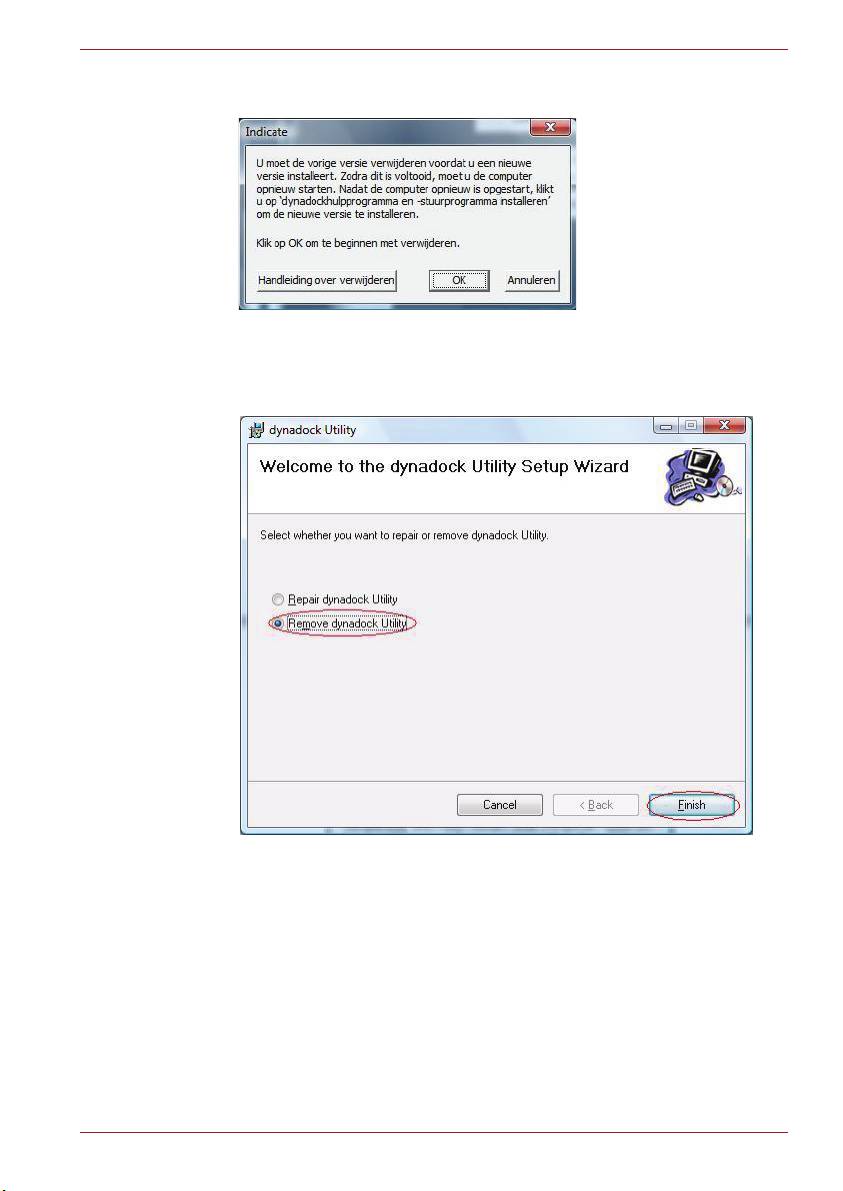
Gids voor het verwijderen van het dynadock™-hulpprogramma en -stuurprogramma
2. Het volgende bericht wordt weergegeven. Klik op ‘OK’ om het
hulpprogramma en stuurprogramma te verwijderen.
3. Volg de aanwijzingen op het scherm om de verwijdering van het
dynadock™-hulpprogramma te voltooien.
Stap 1: Selecteer ‘dynadock-hulpprogramma verwijderen’ en klik op
‘Voltooien’.
NL-3
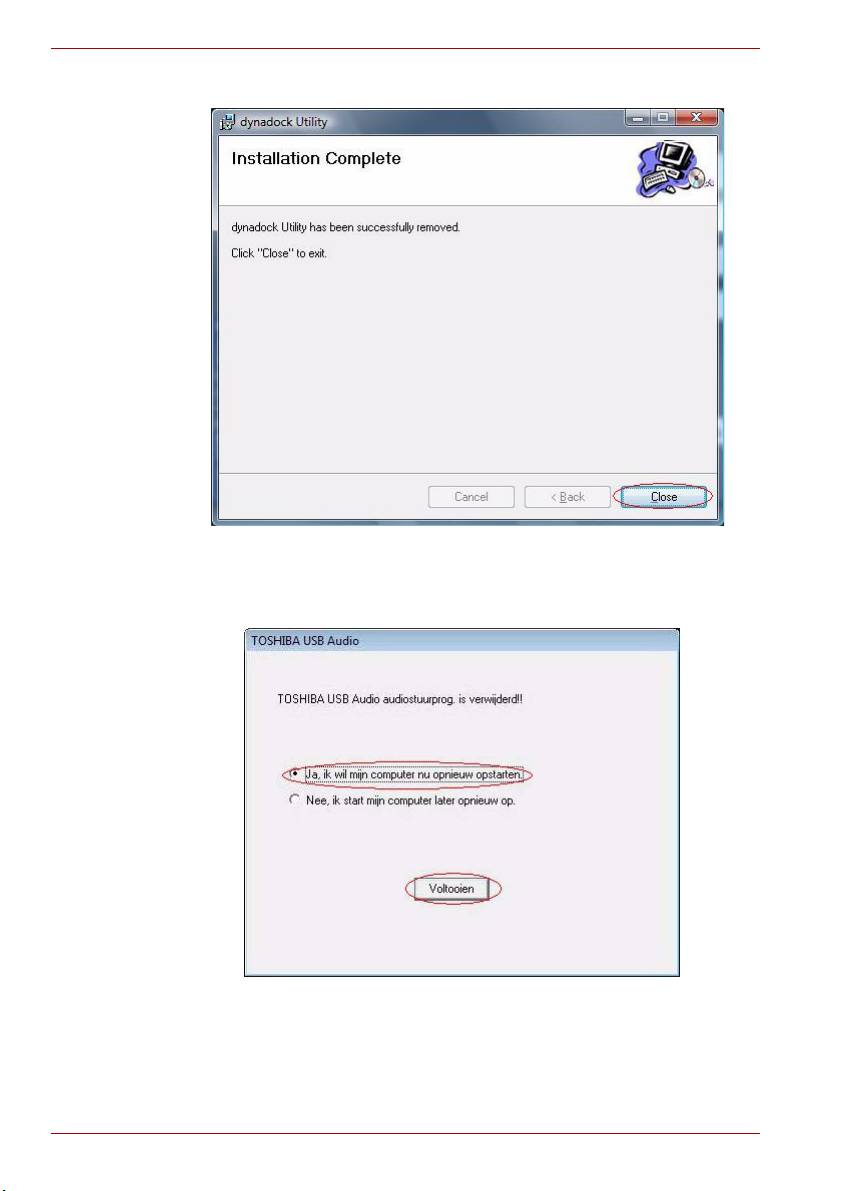
Gids voor het verwijderen van het dynadock™-hulpprogramma en -stuurprogramma
Stap 2: Klik op ‘Sluiten’ nadat het hulpprogramma is verwijderd.
4. Nadat het hulpprogramma is verwijderd, wordt automatisch het
audiostuurprogramma verwijderd.
Nadat het audiostuurprogramma is verwijderd, kiest u ‘Ja, ik wil mijn
computer nu opnieuw opstarten.’ en klikt u op ‘Voltooien’.
NL-4
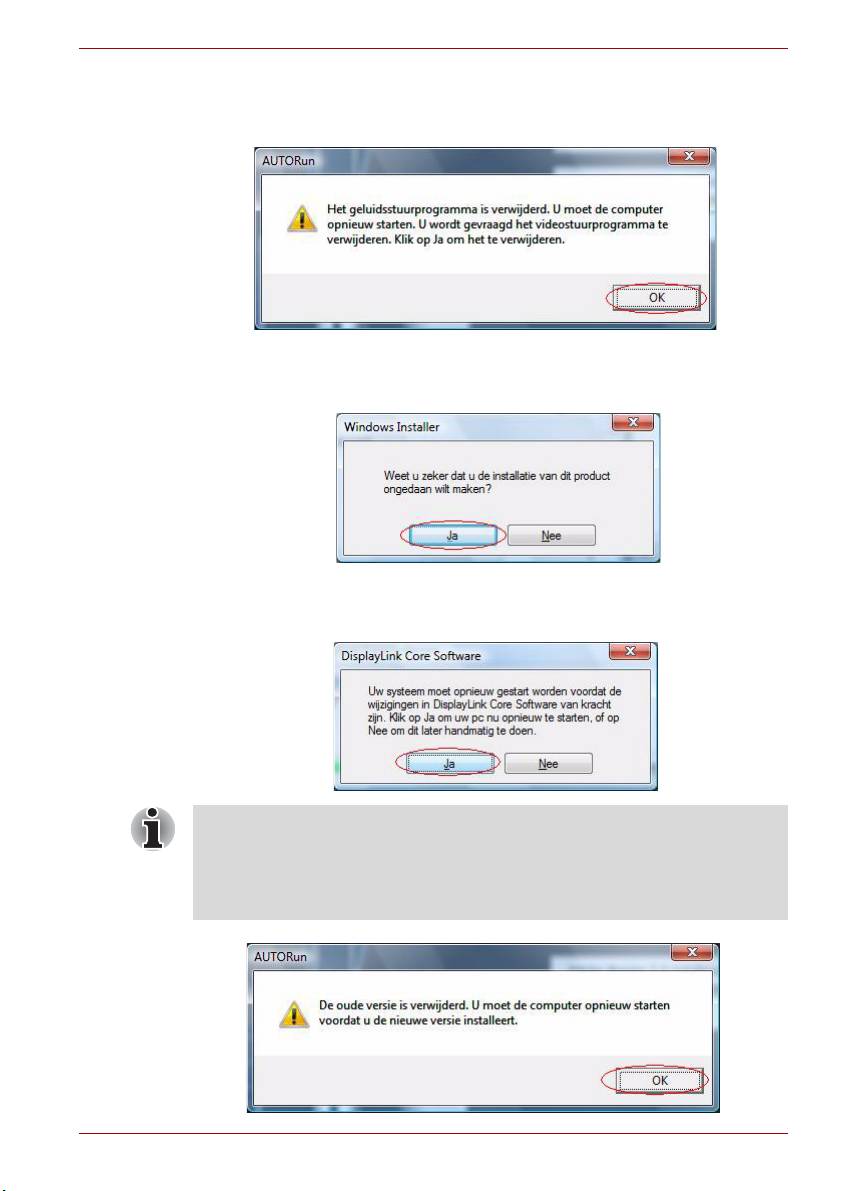
Gids voor het verwijderen van het dynadock™-hulpprogramma en -stuurprogramma
Als u ‘Nee, ik wil mijn computer later opnieuw opstarten.’ kiest en op
‘dynadock-hulpprogramma en -stuurprogramma installeren’ klikt,
ziet u het volgende bericht en wordt de computer opnieuw opgestart.
5. Nadat de computer opnieuw is opgestart, wordt automatisch het
videostuurprogramma verwijderd.
Stap 1: Klik op ‘Ja’ om door te gaan.
Stap 2: Nadat de verwijdering is voltooid, vraagt het programma of u de
computer opnieuw wilt opstarten. Klik op ‘Ja’ om de verwijdering te
voltooien.
Als u het audio- of videostuurprogramma hebt verwijderd zonder de
computer opnieuw op te starten en daarna probeert om de nieuwe versie
te installeren, wordt vermeld dat u de computer opnieuw moet opstarten.
U moet dit doen voordat u de nieuwe versie kunt installeren. Klik op ‘OK’
om verder te gaan.
NL-5
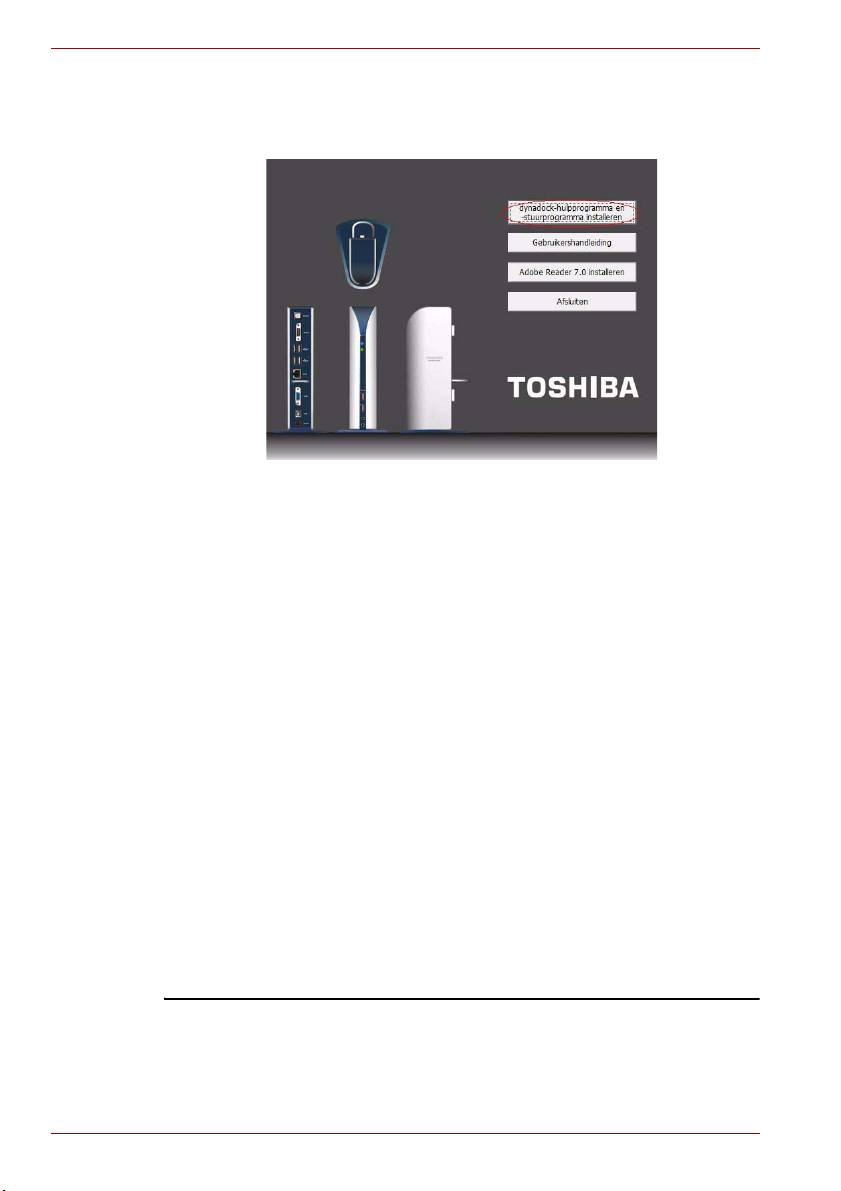
Gids voor het verwijderen van het dynadock™-hulpprogramma en -stuurprogramma
6. Nadat de computer opnieuw is opgestart, klikt u op ‘dynadock-
hulpprogramma en -stuurprogramma installeren’ om de nieuwe
versie te installeren.
dynadock is een handelsmerk van Toshiba Corporation.
Microsoft, Windows en Windows Vista zijn gedeponeerde handelsmerken of
handelsmerken van Microsoft Corporation in de Verenigde Staten en/of andere
landen.
NL-6
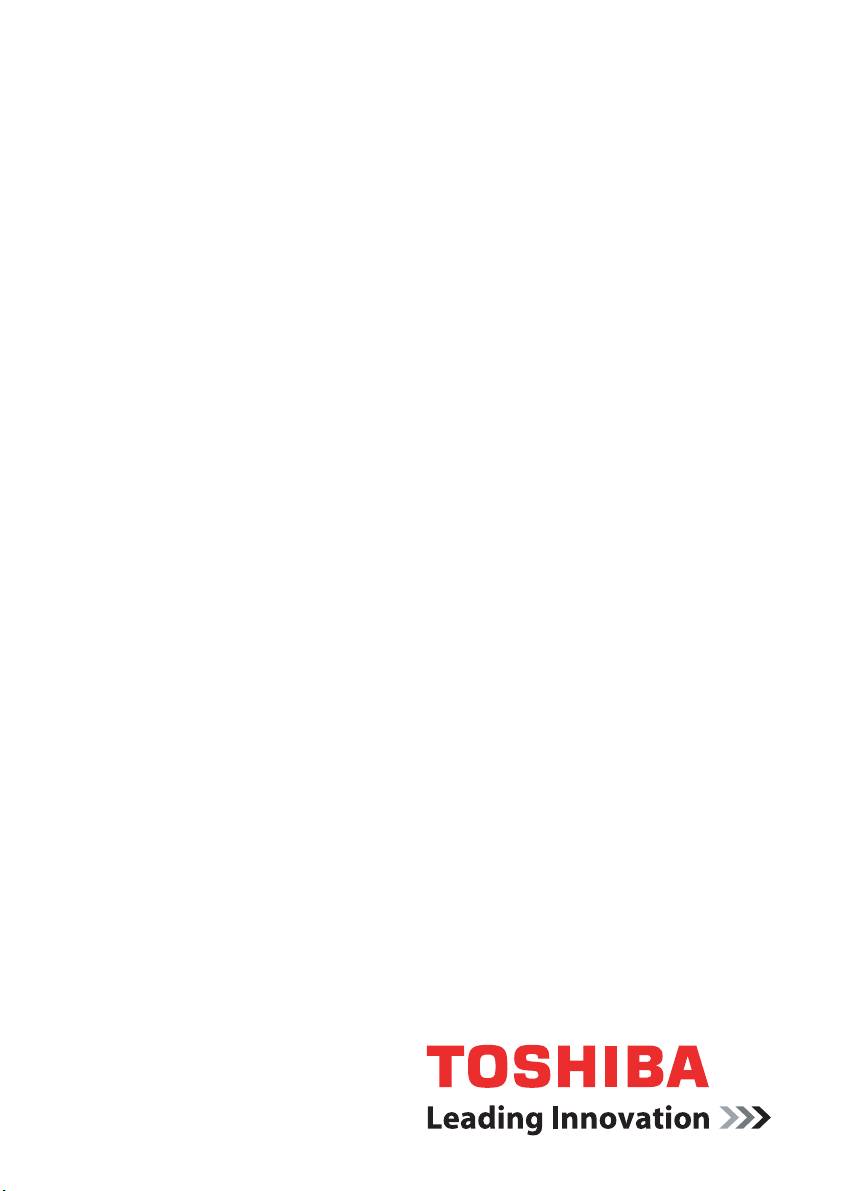
PT
Português
Guia de desinstalação do
utilitário e dos controladores
da dynadock™
®
®
Sistema operativo: Microsoft
Windows Vista
computers.toshiba-europe.com
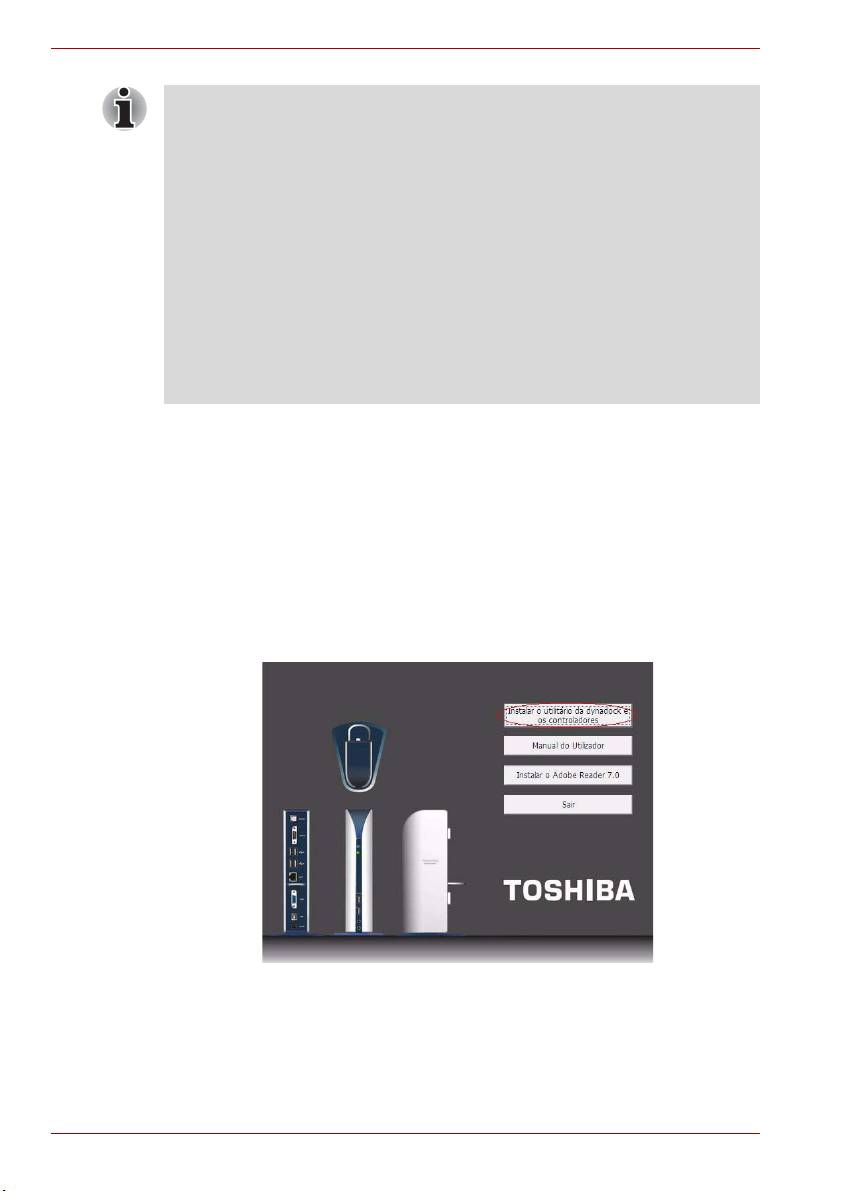
Guia de desinstalação do utilitário e dos controladores da dynadock™
Nota:
■ Antes de seguir os passos indicados em baixo, é necessário
desactivar a dynadock™ no computador utilizando o ícone do utilitário
TOSHIBA dynadock™ que se encontra na área de notificações da
barra de tarefas.
■ Desligue a dynadock™ do computador. Todos os dispositivos que
estiverem ligados à dynadock™ ficarão desactivados.
■ Encerre todos os programas e aplicações.
■ Antes de instalar uma nova versão do utilitário e dos controladores da
dynadock™, é necessário desinstalar qualquer versão anterior. O
sistema vai pedir-lhe que confirme a desinstalação do utilitário e dos
controladores da dynadock™, bem como dos controladores de áudio e
vídeo, e reiniciará o computador duas vezes antes de instalar a nova
versão.
Para desinstalar o utilitário e os controladores da dynadock™, utilize o
seguinte procedimento.
1. Introduza o CD de Instalação do Software da dynadock™, que foi
fornecido na embalagem da dynadock™. O menu principal,
apresentado em baixo, deve abrir automaticamente. Se não abrir,
clique com o botão direito do rato no botão “Iniciar”, depois em “Abrir”,
localize e clique na unidade de discos ópticos e, em seguida, faça
duplo em “Auto Run”.
Clique no botão “Instalar Utilitário e Controlador da dynadock”.
Quando aparecer a caixa de diálogo “Controlo de Conta de Utilizador”,
clique em “Continuar”.
PT-2
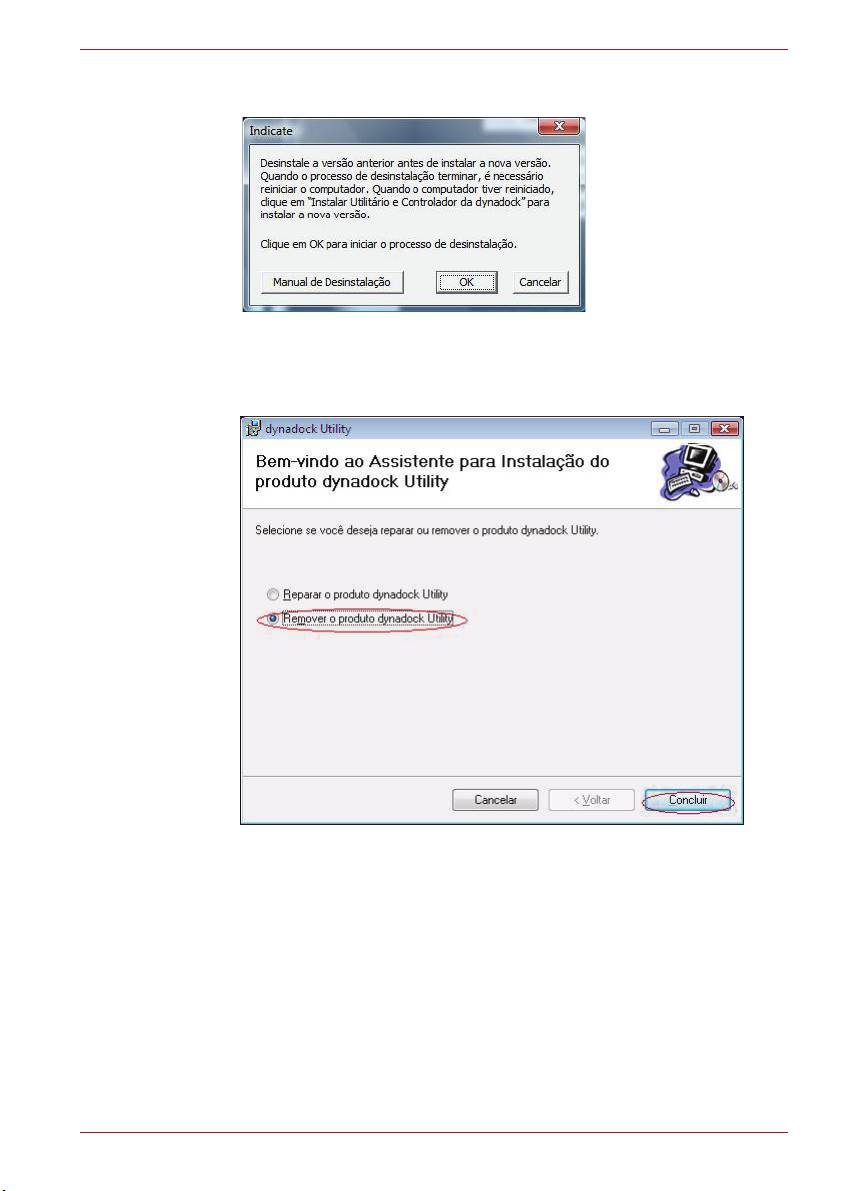
Guia de desinstalação do utilitário e dos controladores da dynadock™
2. Verá a seguinte mensagem. Clique em “OK” para iniciar o processo de
desinstalação do utilitário e do controlador.
3. Siga as instruções que aparecerem no ecrã até terminar a
desinstalação do utilitário da dynadock™.
Passo 1: Seleccione “Remover o utilitário da dynadock” e clique em
“Terminar”.
PT-3
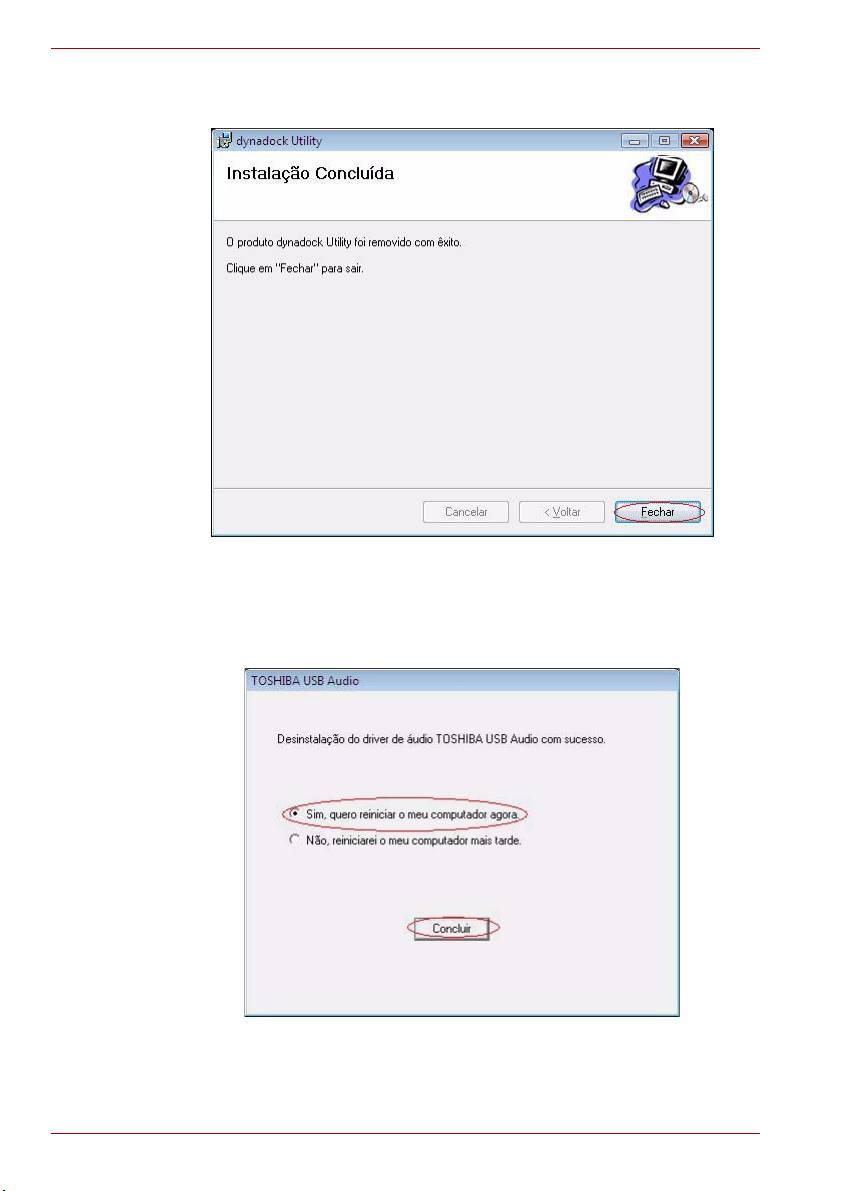
Guia de desinstalação do utilitário e dos controladores da dynadock™
Passo 2: Clique em “Fechar” quando o utilitário tiver sido removido
correctamente.
4. Após a desinstalação do utilitário, o controlador de áudio será
desinstalado automaticamente.
Quando terminar a desinstalação do controlador de áudio, é necessário
escolher a opção “Sim, desejo reiniciar o meu computador agora.” e
clicar em “Terminar”.
PT-4

